Chụp ảnh màn hình trên máy tính sẽ giúp bạn nhanh chóng lưu lại những khoảnh khắc hoặc nội dung quan trọng trong quá trình sử dụng máy tính. Bài viết dưới đây, connemaramusselfestival sẽ hướng dẫn bạn cách chụp màn hình máy tính đơn giản nhất. Ngoài ra nếu bạn thấy bài này bổ ích thì bạn có thể đọc thêm về top các ứng dụng chỉnh sửa video của bọn mình nhé!
I. Chụp màn hình máy tính trên Windows 10
1. Cách chụp màn hình bằng phím tắt Print Screen trên bàn phím
- Bước 1:
Tại màn hình máy tính bạn ấn phím “PRTSC” trên bàn phím để chụp toàn màn hình.
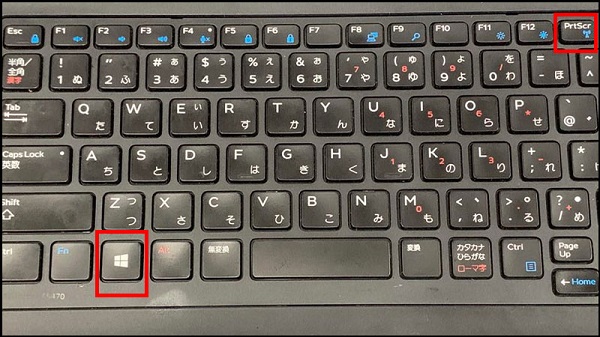
- Bước 2:
Bạn mở phần mềm Paint bằng cách ấn tổ hợp phím “Windows + S” Hộp thoại search sẽ hiện ra và bạn gõ paint rồi ấn vào phần mềm.
- Bước 3:
Sau khi phần mềm Paint hiện lên thì bạn ấn tổ hợp phím Ctrl + V để dán ảnh màn hình bạn vừa cắt vào Paint. Sau đó vào mục File và chọn phần Save ( Hoặc bạn có thể ấn tổ hợp phím ( Ctrl + S ) để lưu lại ảnh.
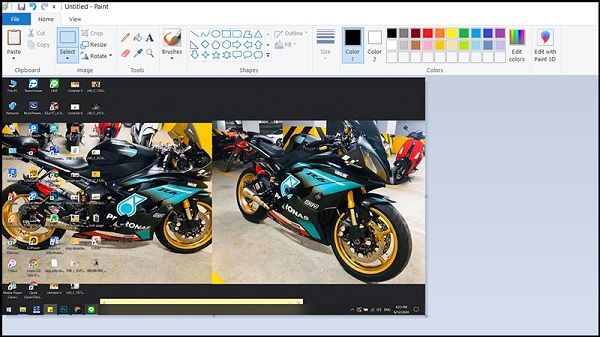
1.2 Cách chụp màn hình cho bằng Screen Snip
- Bước 1:
Các bạn ấn vào biểu tượng tờ nhắn ở phía dưới cùng bên phải để mể thanh tác vụ Action Center.
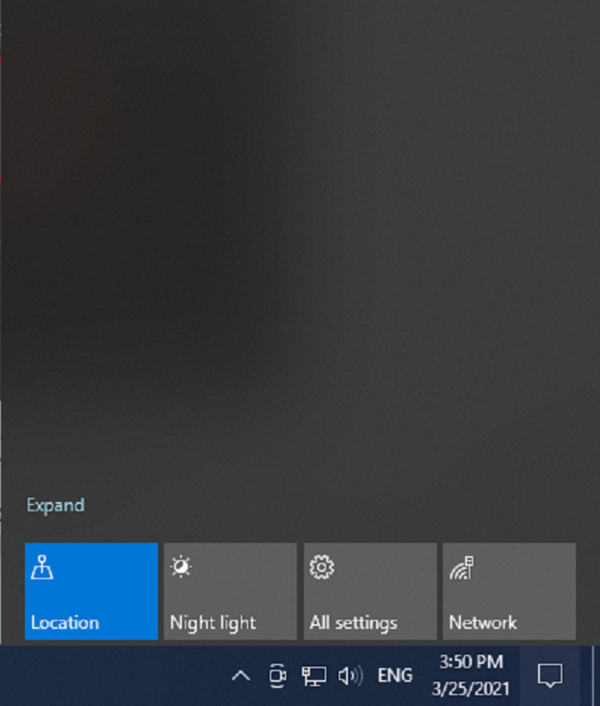
- Bước 2:
Sau đó ấn vào biểu tượng Screen Snip để mở ứng dụng chụp ảnh màn hình. “ Lưu ý nếu bạn chưa thấy ứng dụng này thì bạn ấn thêm chữ “Expand” Để mở rộng hộp thoại ra và ấn vào biểu tượng Screen Snip.
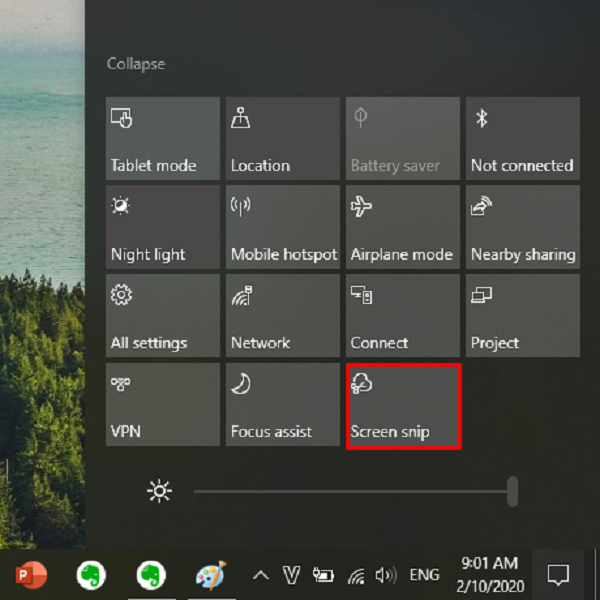
- Bước 3:
Khi đó màn hình sẽ tối lại và cho bạn kéo một khoảng không gian trên màn hình để chụp lại. Nếu như bạn muốn chụp toàn màn hình thì hãy ấn vào Fullscreen Snip để chụp toàn màn hình mà không cần phải kéo chọn không gian.
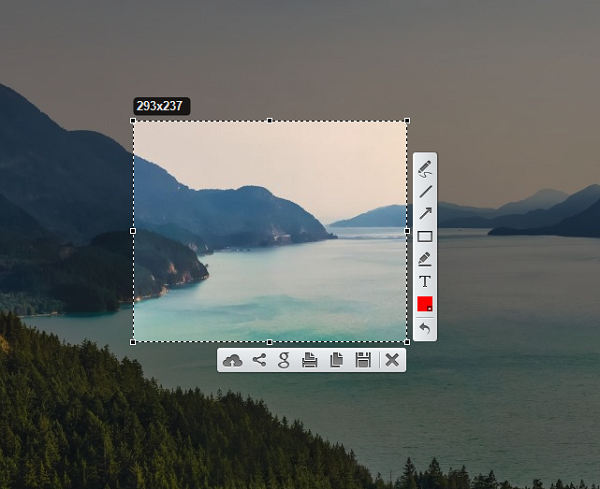
- Bước 4:
Sau khi chụp sau, ảnh của bạn sẽ được lưu trong mục Clipboard, sau đó vào paint và ấn Save as lại để lưu ảnh.
1.3 Cách chụp màn hình cho bằng Snip & Sketch
- Bước 1:
Bạn vào Start và kéo đến mục chữ S và tìm phần mềm Snip & Sketch sau đó ấn vào.
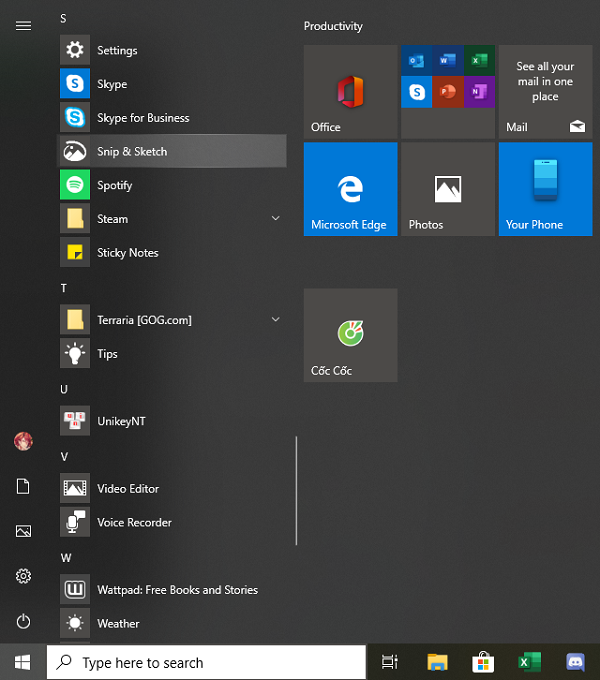
- Bước 2:
Nhấn vào phần New trên thanh công cụ hoặc bạn bấm tổ hợp phím “Ctrl + N” để tiến hành chụp lại màn hình.
- Bước 3: Khi đó màn hình sẽ tối lại và cho bạn kéo một khoảng không gian trên màn hình để chụp lại. Ảnh sau khi bạn chụp sẽ tự động lưu vào bộ nhớ tạm của phần mềm. Bạn có thể chỉnh sửa trước khi lưu lại như dùng bút để vẽ, cắt ảnh, đánh dấu vào ảnh…
1.4 Cách chụp màn hình bằng tổ hợp phím tắt
- Bước 1:
Bạn nhấn vào tổ hợp phím Windows + Shift + S để tiến hành chụp màn hình.
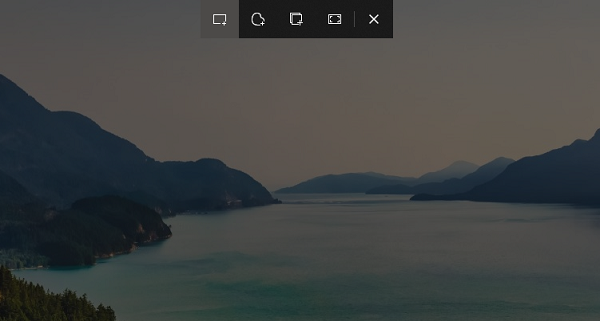
- Bước 2:
Sau đó màn hình sẽ tối lại và cho bạn kéo một khoảng không gian trên màn hình để chụp lại. Ảnh sau khi bạn chụp sẽ tự động lưu vào bộ nhớ tạm của máy.
- Bước 3: Bạn vào phần mềm Paint để tiến hành việc lưu ảnh. Bạn chọn mục File và chọn phần Save ( Hoặc bạn có thể ấn tổ hợp phím ( Ctrl + S ) để lưu lại ảnh.
II. Chụp màn hình máy tính trên máy Mac
- Cách chụp màn hình cho máy Mac
- Chụp toàn màn hình cho máy Mac:
Bạn nhấn vào tổ hợp phím “Shift + Command + 3″ để tiến hành chụp màn hình.
- Chụp một phần màn hình cho máy mac:
Bạn nhấn vào tổ hợp phím Shift + Command + 4 để tiến hành chụp một phần màn hình.
- Chụp một phần menu trên màn hình cho máy mac:
Bạn nhấn vào tổ hợp phím “Shift + Command + 4 + phím cách” để tiến hành chụp một phần menu trên màn hình.
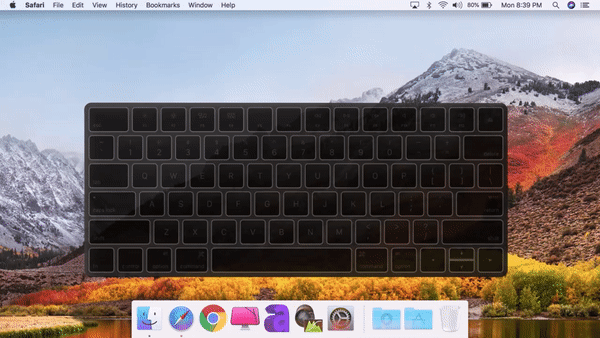
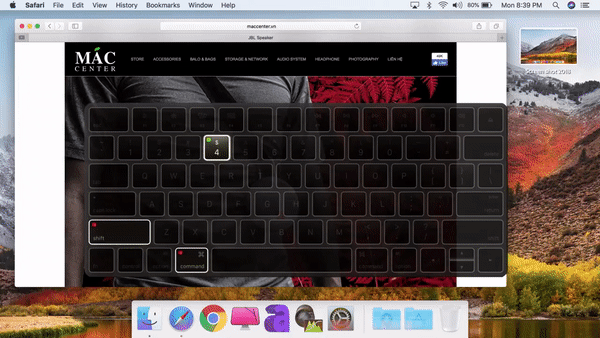
III. Chụp màn hình máy tính trên máy Linux
- Cách chụp màn hình cho máy Linux
- Chụp toàn màn hình cho máy Linux:
Bạn dùng công cụ Spectacle và ấn dòng lệnh GNOME screenshot trên Ubuntu.
Kết luận
Hy vọng bài viết trên của connemaramusselfestiva đã giúp bạn biết thêm thông tin về cách chụp màn hình máy tính trên các loại máy khác nhau.

